无线POS操作手册
POS操作手册最新版

POS收银员操作手册一、收银机接线Beetle-M 机器接线方法:目前主机上有八条线:接线方法为:1.COM1刷卡机2.COM2打印机3.COM3扫描器4.COM4客显5. LAN 网线6.KYBD 键盘7.AWM TILL8.227.IEC 主机电源线二:键盘:TillLANKYBD键盘刷卡机打印机扫描器网客显AWM三:收银机功能主菜单包含一些收银员常用功能(1)清点钱箱:收银员在开机和关机清点备用金时使用(2)恢复打印机:使打印机重新工作,当出现打印机错误信息时,请尝试使用此功能(3)POS报告:打印收银机销售情况的报告即硬盘总计报告(4)更改密码:可以更改收银员的密码(5)打印最后一次信用卡单: 打印POS机最后一次交易的银行卡单(6)输入发票序号: 打印卷式发票时,输入发票上当前发票号码登入/退出:输入收银员代码和密码登入系统进行收银操作,离开收银机时可以用该键退出系统。
安全模式 : 当收银员暂时离开收银台时,可以用该键进入安全模式,以防止不相关的人员操作收银机,当收银员需继续收银操作时,在此模式下按登入/退出键,并输入密码即可。
价格查询 : 按此键,并扫描商品,可以查询该商品的B/C和价格等。
暂停/恢复 : 当收银员由于某种原因暂时不能完成此比交易时使用,该比交易暂时在系统中保留它,以待需要的时候恢复并继续此交易价格修正 : 当所要销售商品的价格与系统价格不一致时,确认后可以用此键作价格修正处理。
作废 : 需要取消某一个商品或付款时,用此功能作废以前的输入上一行 : 用此键在屏幕上,向上选择所需的商品下一行 : 用此键在屏幕上,向下选择所需的商品上页:此功能可以用来翻页查询屏幕上的某些信息(屏幕一页可以显示15行商品信息)下页:此功能可以用来翻页查询屏幕上的某些信息倍增:相同商品6件(含6件)以上可以用倍增键,先在输入区域入想要倍增的倍数,然后按倍增键,然后扫描所要销售的商品。
清除:错误清除键,或取消操作退格:清除前一次输入退货:用于收银机的退货交易,由服务台操作此菜单管理员菜单:包含主管以上管理员所需的一些功能(1)打印最后一次交易:重打印最后一次交易的收银条(2)后期作废交易 : 后期作废已销售的交易(3)作废交易 : 作废当前的整笔未结帐的交易(4)打开收银箱 : 在非销售状态下打开收银箱(5)重启POS机: 重新启动POS机器(6)关闭POS机 : 关闭POS机器管理员菜单必须COS以上人员的才可以进入。
POS机端操作使用指南 ppt课件

7 卡 管 理 →3 售 卡 → 刷卡或输入号码 → 确认 卡号信息 →输入售卡张数 (以所刷卡为起始卡号) → 输入售卡金额(即充值 金额) → 确认(即为售 出的每张卡充入该金额) → 售卡确认 → 售卡完毕
中“5 会员优惠信息修改”中进行设置。
赋予卡以会员等级
04 设置完会员参数后,可以在POS上的菜单里,“9 会员与活动”
中“2 会员查询修改”,按提示进行操作并修改卡的会员等级。
非会员优惠卡
05 单张卡如果不赋予会员等级信息,则只是普通的卡,
并不享受任何等级会员优惠。
ppt课件
11
例:以下会员参数表格里的内容仅供参考,具体以商户实际设置为准 A商户共设置有9个等级会员,如下
3.商户自定义会员卡的优惠项目 ①权限——打折 ②红包——满减 ③积分赠送 ……
4.将开发者ID及优惠项目提供给我们, 约5个工作pp日t课便件可将POS终端与微信公众号关联
28
1504666359@ TTG123456
ppt课件
29
ppt课件
30
谢谢
ppt课件
31
卡系统 POS端操作使用指南
ppt课件
1
POS机操作使用流程
开关机 与
WIFI设置
会员卡 优惠 参数设置
手机支付 绑定
二
四
六
一
三
五
管理员 权限设定
卡管理
卡消费 及
余额查询
其他 设置
七
八
微信 公众号 关联
点击数字即可进入该操作页
ppt课件
POS系统操作手册 (修改版)
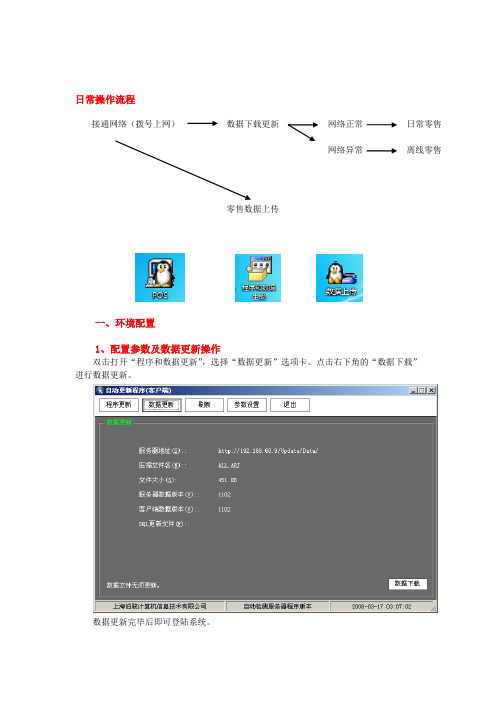
日常操作流程一、环境配置1、配置参数及数据更新操作双击打开“程序和数据更新”,选择“数据更新”选项卡。
点击右下角的“数据下载”进行数据更新。
数据更新完毕后即可登陆系统。
接通网络(拨号上网)数据下载更新零售数据上传 网络异常日常零售 网络正常 离线零售二、功能介绍及零售操作1、系统登陆双击打开”POS”系统输入你的用户名和密码,如果无网络条件或断网后(如无网络又想使用POS系统可以申请离线零售模式),请在“离线零售”前打上“√”。
反之不做选择。
点“确定”后出现以后界面。
如图:2、零售界面介绍:(F1键)按F1:开启和隐藏快捷提示键。
(F2键)按F2:开新单,弹出VIP输入界面。
(F3键)按F3:营业员,可以更改相应营业员,您会看到交易单右上方的当前营业员已经被修改。
(F4键)按F4:挂单,可以在客定完成后,未付款的前题下(或还要购其它商品的同时)不方便下一位顾客买单而进行挂单处理,方便下一位顾客结账,如需继续刚才操作(F10键:挂单处理)(F5键)按F5:付款,意为结账,弹出窗口后鼠标移动到金额位置回车,将金额移动到右边付款金额中,结账即可完成(F6键)按F6:状态切换,状态有“正常”、“全额”、“赠品”、“退货”四个状态(F7键)按F7:改数量,对单据中的商品数量进行调整更改。
(F8键)按F8:改金额,对单据中的商品金额进行调整更改(单一商品)。
(F9键)按F9:总额折扣,对单据中的商品折扣、金额进行统一调整更改(全部商品)。
(F10键)按F10:处理挂单,对挂机未完成的单据,按备注信息进行依依处理。
(F11键)按F11:批量录入,新增单据手功录入商品的一种,可以是单件也可以是多件。
(F12键)按F12:备注,对特殊商品进行备注,方便日后查询分析。
—————————————————————————————————————3、零售业务操作“POS操作”菜单中的所有命令后面都有一个快捷键,您可以按F1键,屏幕下方就会弹出两排“操作提示”,再次按下F1按钮,它就会消失。
POS的操作说明书
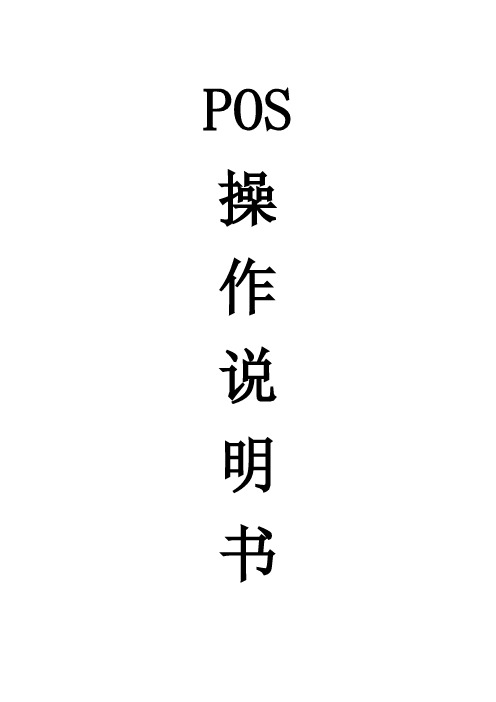
POS 操作说明书收银员登录收银员登录系统之前,必须先开启打印机,然后登录。
这些是作为必要的保护用户使用系统的安全而采取的措施。
HDPOS提示收银员输入“员工代码”和“口令”。
操作步骤:1、系统显示登录窗口:2、输入员工代码和口令,口令为空。
3、按<确认>键,系统验证通过后进入销售主画面。
一、销售模块在执行完收银员的登录操作之后,即进入销售流程。
操作步骤:1、系统显示销售画面和销售流水号:2、收银员输入或者扫描枪扫入商品条码或输入拼音助记码:3、按<确认>键,系统显示该商品的品名及规格,单位,数量(默认为1,可以按数量键进行修改),单价,金额,并跳到下一行;4、收银员输入下一个商品;5、按F11后可更改数量;6、收银员按<开票>键;7、系统显示本次应付总金额,并跳到付款表格中,等待输入付款方式与付款金额。
8、收银员输入付款方式与付款金额。
9、系统显示找零金额。
10、收银员再次按<开票>键,银箱自动弹出,收银员按系统显示找零;11、系统打印收银条;12、收银员将弹出的银箱推入,本交易结束。
回到1,显示新的销售流水号。
附注:4*1.如果输入的商品代码不被系统识别,叫店长处理。
8*1.如果选择的付款方式是磁卡1)系统提示输入卡号。
2)顾客刷卡,显示本次应付金额。
3)收银员按<确认>键,系统提示输入密码。
4)顾客使用密码键盘输入密码。
5)系统显示付款成功, 并在已付金额一栏中显示付款的金额。
8*2.如果要返回商品输入,按ESC<退出>键。
8*3.如在前台销售时发现有商品在“PT”栏内出现“P”字样,则表示当前商品在促销中,详细情况请关注总部促销公告。
挂帐及挂帐恢复操作步骤:1、在POS机销售或退货界面按<F4挂帐>键启动挂帐功能,如下所示:2、输入挂帐编号(数字),按<确认>键挂帐;3、在POS机销售或退货界面按<F1挂帐恢复>键启动挂帐恢复功能,如下所示:4、输入需要恢复的挂帐编号(数字),系统会将这笔挂帐恢复到销售或退货界面。
POS一体机操作手册

刷卡消费-流程
消费
POS程序
刷卡
输入密码
成功
打印凭单
打印结束
结束
杉德
上送消费请求
上送消费成功请 求
刷卡消费
点击刷卡按钮后,进入POS程序,如果未签到,系统将首先进行签到。签到成功后,提示 请刷卡(如下图)。刷卡成功后,显示卡号,确认卡号无误后按回车键。
刷卡消费
按回车进入消费金额确认界面(消费金额是查询出来的运单金额),确认金额无误后按回 车键进入密码输入界面,输入密码后按回车进行确认。
硬件介绍
1、USB接口 插入USB数据线传送或接收数据 2、电源接口 插入电源适配器进行充电 3、耳机插孔 可以插入3.5mm接口耳机 4、IC卡刷卡口 通过EMV L1&L2认证,通过中国银联Pin输入设备安全认证,可插入IC卡刷卡,完成刷卡数据的收集和 保存
硬件介绍
安装SIM卡、SAM卡、存储卡与电池 1、扣住主电池盖卡扣,可以卸下电池盖 2、将SIM卡、SAM卡和Micro SD/TF卡装入电池仓内相对应的卡座内,并装好卡扣 3、正确装入电池,并盖好电池后盖,扣好电池盖卡扣 注意:当您第一次拿到电池时,电池剩余电量可能只有50%左右。您可以通过附带的电源适配器进行 充电,第一次充电应该在12小时以上 安装打印纸 打开打印机纸斗盖,将打印纸正确装入打印机中 扣上打印机盖,撕齐打印纸,确定打印纸的前沿和打印机的锯尺形边沿平齐;确保开机后打印机能正 常工作 打开、关闭设备 当您第一次拿到设备时,设备处于关闭状态。此时长按电源键, 等系统指示灯亮及屏幕出现Windows CE画面时,松开电源键即可打开设备电源
硬件介绍
当您不再使用设备时,您可以选择休眠或者关闭设备以节省电池 1、在开机状态下短按电源键,设备会进入休眠状态 在休眠状态下,部分设备组件被继续供电,内存中的数据会被保存。您可以在任何时候再次按下电源 键唤醒设备 2、在开机状态下长按电源键3秒钟以上,屏幕上会弹出一个提示框: 选择“确定”则设备会进入关闭状态 在关闭状态下,设备电源会被切断,保存在内存中的数据会丢失。您可以在任何时候再次长按电源键 打开设备
POS系统操作管理手册
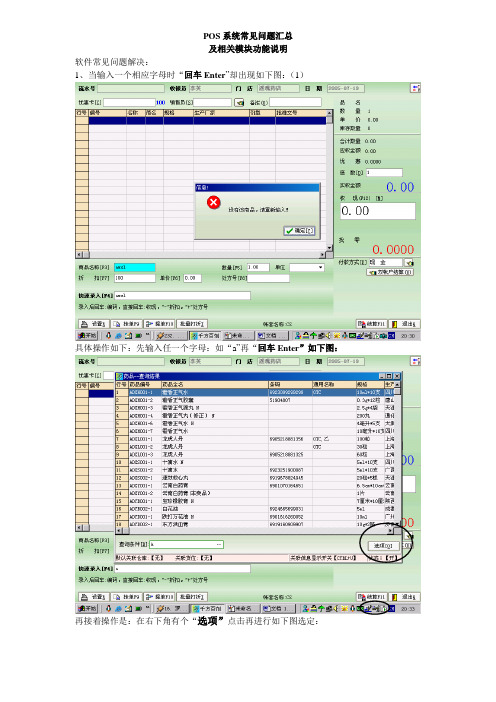
POS系统常见问题汇总及相关模块功能说明软件常见问题解决:1、当输入一个相应字母时“回车Enter”却出现如下图:(1)具体操作如下:先输入任一个字母:如“a”再“回车Enter”如下图:再接着操作是:在右下角有个“选项”点击再进行如下图选定:一点击出来的时为“助记码使用方式为“五笔码”将改为拼音码即可。
进行查药品信息即出现所要找的。
(2)或者在这种状态也会出现:如下图:这是因为处于商品条码状态,此时应通过点击F3进行切换到名称状态,即可以。
2、出入库单的注意点:做其他入库单则门店电脑库存增加,做入库单要输入药品的进价,有效期(如:2008-05-20),批号。
画圈子为注意点。
[注:药品编号:D开关的为金坛药店的代销品种;编号后面加‘!’为人民大药房的药品建档信息,各门店在做出入库单请正确选择药品的对应编号。
‘3’。
3、做麻烦。
其他出库单也同样如此:如下图做零售退货单时,做了几次就出现几种选择4 、有关退货的流程及说明:主要针对门店一直以来所提出来的问题*先做退货申请单(门店)------上传数据---------门店退货申请单审核(配送中心)----------下传数据------门店下载数据(门店)退货申请单中的药品单价为药品的进价,也就是当时做其他入库单药品的单价,或公司配送药品的进价如图:如不是正确的,要做其他入库单入药品的正确的进价,半其他出库单出掉以前的库存。
**配送管理--退货出库单(打开)-------------F9(调原单)选项择配送中心所审核的单据,如没有则说明配送中心没有给予审核,调源单后出现:退货申请单查询,双击选项择单据,回到退货出库单窗口,进行批号双击选择药品相对应的数量,最后退出单据过帐,即完成退货的流程。
5、查看自己IP地址,必须在桌面右下角有个这样的图标。
如下图圆圈。
这是用于遇到自己解决不了问题时需要信息中心给予帮助,公司总部利用远程控制进行问题处理。
如下图。
VX680无线POS操作手册

VX680无线POS操作手册
按键说明:
绿色键——“确认”键
红色键——“取消”键
黄色键——“清除”键
开机——长按“确认”键
关机——长按“取消”键
交易流程:
1.操作员登录
刚开机进入“用户签到”界面,输入用户编号“201”,按“确认”键
然后输入密码(初始密码为111111),按“确认”键,即可登录
登录成功后显示待机界面
2.签到
每天需要签到,如果不进行签到进行每天的第一笔交易时会自动签到
按“确认”键进入菜单
按“6”键进入“其他”
按“5”键进行签到3.消费
按“确认”键进入菜单
按“1”键进入消费菜单再按“1”键进入如下界面
插卡或者刷卡,确认卡号后再输入金额和密码即可进行消费,打印出两联的小票显示成功,商户存根需要给顾客签字,持卡人存根交给顾客保存。
4.重打印
按“确认”键进入菜单
按“6”键进入其他
再按“6”键进入如下界面
再按“2”键即可重打印上笔交易,打印出两联小票表示交易成功。
5.查询余额
按“确认”键进入如下菜单
按“4”进入查询界面,再选择“查余额”即可。
百富S90无线POS使用方法
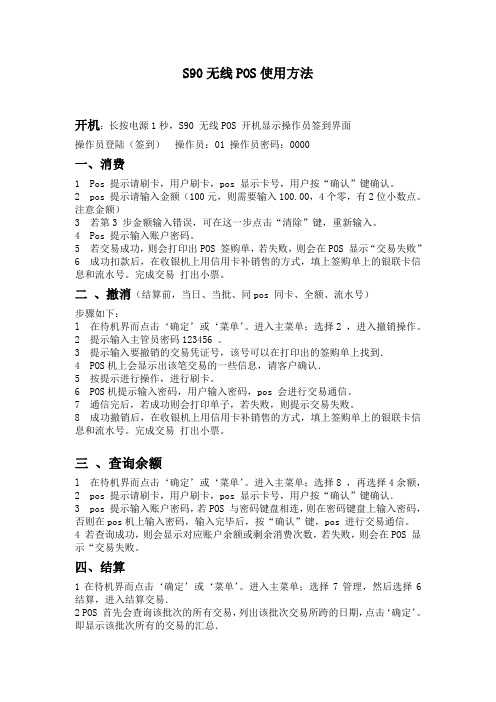
S90无线POS使用方法开机:长按电源1秒,S90 无线POS 开机显示操作员签到界面操作员登陆(签到)操作员:01 操作员密码:0000一、消费1 Pos 提示请刷卡,用户刷卡,pos 显示卡号,用户按“确认”键确认。
2 pos 提示请输入金额(100元,则需要输入100.00,4个零,有2位小数点。
注意金额)3 若第3 步金额输入错误,可在这一步点击“清除”键,重新输入。
4 Pos 提示输入账户密码。
5 若交易成功,则会打印出POS 签购单,若失败,则会在POS 显示“交易失败”6 成功扣款后,在收银机上用信用卡补销售的方式,填上签购单上的银联卡信息和流水号。
完成交易打出小票。
二、撤消(结算前,当日、当批、同pos 同卡、全额、流水号)步骤如下:l 在待机界而点击‘确定’或‘菜单’。
进入主菜单;选择2 ,进入撤销操作。
2 提示输入主管员密码123456 。
3 提示输入要撤销的交易凭证号,该号可以在打印出的签购单上找到.4 POS机上会显示出该笔交易的一些信息,请客户确认.5 按提示进行操作,进行刷卡。
6 POS机提示输入密码,用户输入密码,pos 会进行交易通信。
7 通信完后,若成功则会打印单子,若失败,则提示交易失败。
8 成功撤销后,在收银机上用信用卡补销售的方式,填上签购单上的银联卡信息和流水号。
完成交易打出小票。
三、查询余额l 在待机界而点击‘确定’或‘菜单’。
进入主菜单;选择8 ,再选择4余额,2 pos 提示请刷卡,用户刷卡,pos 显示卡号,用户按“确认”键确认.3 pos 提示输入账户密码,若POS 与密码键盘相连,则在密码键盘上输入密码,否则在pos机上输入密码,输入完毕后,按“确认”键,pos 进行交易通信。
4 若查询成功,则会显示对应账户余额或剩余消费次数,若失败,则会在POS 显示“交易失败。
四、结算1在待机界而点击‘确定’或‘菜单’。
进入主菜单;选择7管理,然后选择6结算,进入结算交易.2 POS 首先会查询该批次的所有交易,列出该批次交易所跨的日期,点击‘确定’。
无线POS机使用说明书,无线POS机整套方案设计说明书

实用标准文档纳客软件P370 POS支付终端(操作说明书)目录二、产品主要功能 (4)三、综合应用: (5)应用一: (5)应用二: (5)应用三: (5)应用四: (5)四、技术规格 (6)五、产品外观及接口 (7)1、终端外型 (7)2、背面SIM卡图示: (7)六、第一次使用 (7)1、主功能如下所示 (8)2、初始化系统 (9)3、设置终端机号 (9)4、通信参数设置 (9)1、通信方式 (9)2、通信协议规定 (10)3、服务器IP地址 (10)4、服务器端口 (10)5、备用服务器IP地址 (10)6、备用服务器端口 (11)7、主服务器URL (11)8、备用服务器URL (11)9、本地IP地址 (11)10、本地子网掩码 (11)11、本地网关 (12)12、DNS设置 (12)5、交易功能设置 (12)1、屏蔽交易 (12)2、交易打印份数 (13)3、交易后自动签退 (13)4、签退是否提交信息 (13)5、屏蔽交易卡号 (13)6、最大交易记录数 (14)7、通信重发次数 (14)8、可接受卡类型 (14)6、终端密钥管理 (15)1、导入密钥 (15)2、手工输入密钥 (15)3、交易密钥索引号 (15)7、修改密码 (16)1、修改管理员密码 (16)2、重置主管密码 (16)8、其它功能 (16)1、初始化系统 (17)2、清除交易流水 (17)3、系统参数打印 (17)4、同步系统参数 (17)5、POS版本号 (18)6、系统升级 (18)9、签退 (19)10、操作员登陆 (19)1、在线支付 (20)2、在线查询 (21)3、交易撤销 (21)4、记录打印 (22)5、系统管理 (22)6、更改密码 (27)湖北宜昌纳新网络科技有限公司纳客会员管理软件一、产品简介湖北宜昌纳新网络科技有限公司的P370 POS支付终端(以下简称P370)是非金融支付项目的重要配套设备之一。
云南联通无线POS产品说明书
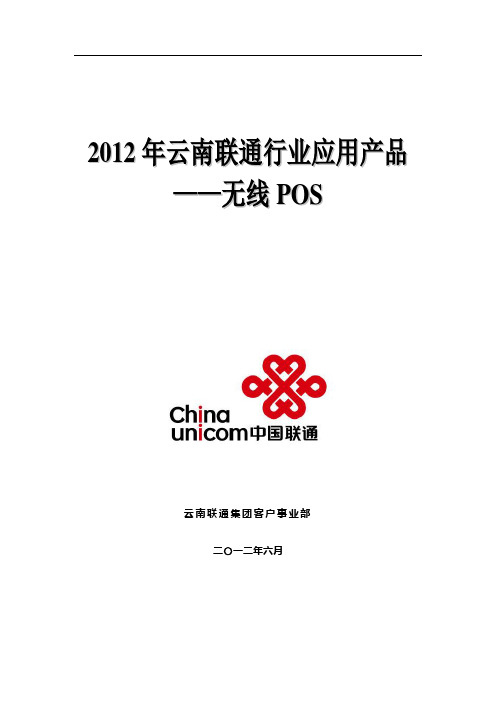
2012年云南联通行业应用产品——无线P O S云南联通集团客户事业部二〇一二年六月目录第一章产品介绍 (2)第二章技术方案 (3)第三章产品资费 (7)第四章发展策略 (8)第五章合作模式 (8)第六章职责说明 (8)第七章实施流程 (9)第一章产品介绍POS机(俗称“刷卡机”)主要分为:有线和无线POS机,有线POS机是使用电话线传输数据信息,无线POS机是以使用中国联通WCDMA网络来传输数据信息,其优点突出于无论何时何地(不限地域)只要有中国联通信号的地方都可以使用!适合财务外出收单,且携带方便、小巧美观!无线POS将GPRS技术应用到移动POS、ATM、自助终端等设备上,突破地域限制和商户经营条件的限制,可以为商户提供便捷的结算工具和结算方式,是酒店、宾馆、商场、烟草物流配送结算的最佳选择。
目前市场上已经研发出成熟的移动POS机产品,其外观小巧、功能强大,使用方便灵活。
无线POS技术具有成本低、流动性、即开即用性强等特点,极大的方便了商业企业和持卡者,可为银行争取到物流配送等大客户,带来明显的经济效益和社会效益,增强企业的竞争力,另外,其它基于GPRS技术的移动支付产品,如无线ATM、移动自助终端等,也极大地丰富了移动产品的应用。
产品功能:无线POS最广泛的用途就是可以为持卡人无需再使用现金进行支付,直接使用银行卡进行支付,例如下面这些领域。
⏹星级宾馆:为住店客人提供贵宾级的结算服务,到客房内办理入住手续或离店时的刷卡结算;⏹餐饮娱乐:面向顾客提供安全快捷的结帐服务,在餐桌上或包房内当着顾客的面刷卡结算,让银行卡不离开持卡人的视线,也避免了因顾客输错密码或超时而造成服务员不必要的往返奔跑;⏹超市百货:对于大型超市及百货行业,银行卡的交易量大却又缺乏传统POS所需要的通讯线路,采用GPRS移动POS既解决了通讯线路问题、提高了交易速度,又降低了通讯费用,可谓一举三得;⏹票务配送:对诸如航空票务及商品配送行业,可携带GPRS移动POS上门刷卡,一手刷卡一手交货,既方便了客户又保证了货款的安全;交通运输:出租汽车、物品快递等行业随车配备GPRS移动POS 机具,即可方便快捷地受理银行卡支付,方便了客户、提高了服务,又增强了企业的市场竞争力。
POS收款机使用说明书
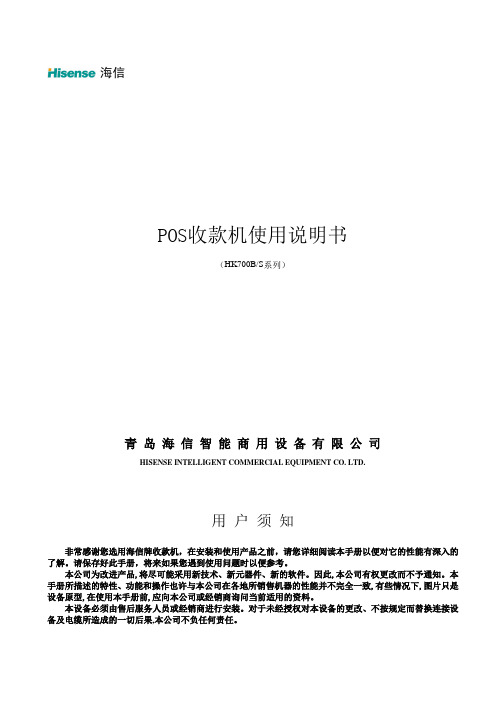
海信POS收款机使用说明书(HK700B/S系列)青岛海信智能商用设备有限公司HISENSE INTELLIGENT COMMERCIAL EQUIPMENT CO. LTD.用户须知非常感谢您选用海信牌收款机,在安装和使用产品之前,请您详细阅读本手册以便对它的性能有深入的了解。
请保存好此手册,将来如果您遇到使用问题时以便参考。
本公司为改进产品,将尽可能采用新技术、新元器件、新的软件。
因此,本公司有权更改而不予通知。
本手册所描述的特性、功能和操作也许与本公司在各地所销售机器的性能并不完全一致,有些情况下,图片只是设备原型,在使用本手册前,应向本公司或经销商询问当前适用的资料。
本设备必须由售后服务人员或经销商进行安装。
对于未经授权对本设备的更改、不按规定而替换连接设备及电缆所造成的一切后果,本公司不负任何责任。
注意事项☆主机附带线仓,线仓为整机的一部分,使用前请安装线仓。
使用/操作人员不得自行拆除线仓,若需拆或维修主机请通知我公司售后服务部门,并由售后服务人员或授权服务商进行拆装、维修。
☆本产品使用标准的两极带接地墙壁电源插座,不能随意改动。
应确认插座的电压是否与本机铭牌所标电压相符。
☆请确保将电源线插头的接地插脚插入电源插座或配电盘的接地插孔,并确保接地插孔真正接地。
如果插接不良或不接地,将会导致电击、火灾或损坏设备。
☆避免阻塞或覆盖通风口,避免将任何物品塞入或掉入机器内。
以防引起电击或火灾。
☆如果在冒烟,出现异味或怪声等异常情况下持续使用本产品的话,可能会引起火灾或触电的危险。
应马上关掉电源,将电源线从插座拔出,然后与零售商或维修中心联络。
☆客户自行维修主机属危险行为,切勿尝试。
☆本设备各种电缆线的连接应确保在断电的情况下进行,一定要把固定螺钉紧好。
严禁带电拔插电缆线。
☆应将本产品放在通风良好,平坦和稳定的地方,应避免阳光直接照射,环境条件稳定,温度或湿度没有突然变化。
☆在水分可能会粘湿或进入本产品的地方切勿使用,也不能用湿手去操作本产品。
无线POS操作手册
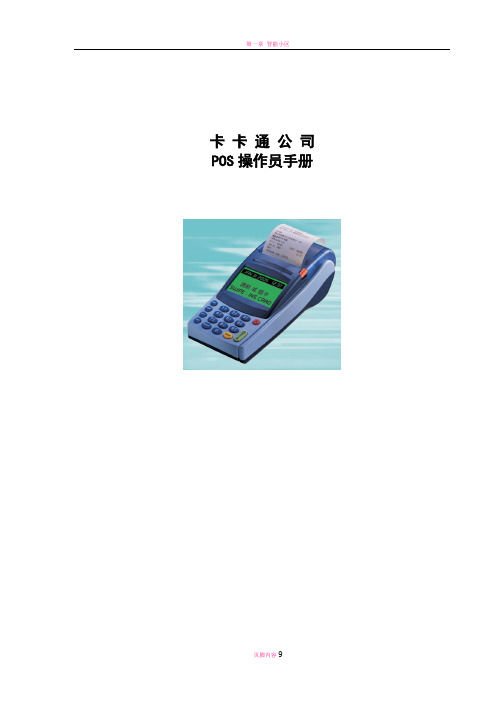
卡卡通公司POS操作员手册一机器介绍按键介绍:输入:确认输入,查询交易时向下翻页。
取消:红色叉键,取消交易或返回到上一级菜单。
更正:修改输入的字符或数字。
重印:重新打印上一笔交易。
功能:输入汉字或字符时,用于输入法切换或字母的选择。
送纸:送出一段空白的打印纸。
交易:进入储值消费。
结算:查看网络状况。
数字键:输入数字或字母。
刷卡:卡槽在POS右侧,刷卡时磁条朝向左侧。
装纸:按屏幕右上方的红色按钮弹开纸囊装纸,装好纸后合上纸囊。
二签到交易接通电源后,POS进入(图3-1)。
请按输入键,此时出现输入操作员号以及密码:输入的操作员号为“01”,将登入交易界面,01操作员初始密码为“0000”。
在屏幕提示下(图3-1),按“输入ENTER”键,在屏幕提示下(图3-1)输入操作员号码01-05。
在(图3-1)其密码0000,进行联机签到。
输入键图图输入键图图图2-7补充:1.若主管签到,请在(图2-2)输入主管身份号00 ,默认密码为123456。
可对操作员做相应的添加、删除、改密、查询操作。
退出时,选择主管签退。
2.若要进行系统或交易参数设置,请在(图2-2)输入系统操作员身份号99,默认密码为8个0。
3. (图2-4)(图2-5)(图2-6)表示正在与后台主机进行通讯时的状态。
三交易界面操作员签到成功后进入如下交易界面:1、待机界面:图3-12、主菜单:图3-2-1按绿色确认键是查看下一页交易,X是查看上一页交易或返回待机界面。
图3-2-2图3-2-3说明:1.待机界面刷卡可以进行储值消费或积分累加操作,在系统设置中可以进行选择,默认为储值消费。
2.储值消费、储值充值、积分消费、积分累加四种交易的撤销交易都是在“4.交易撤销”中进行操作。
具体操作参考。
3.操作界面上显示的交易,可以在系统设置里是否启用。
若关闭则在主菜单上不能显示和操作。
3、储值消费、离线储值消费、储值充值、积分消费、积分累加、离线积分累加交易流程(其中离线储值消费和离线积分累加入口为:7。
无线POS机使用说明,无线POS机整套方案说明共21页word资料

纳客软件P370 POS支付终端(操作说明书)目录二、产品主要功能 (3)三、综合应用: (3)应用一: (3)应用二: (4)应用三: (4)应用四: (4)四、技术规格 (5)五、产品外观及接口 (6)1、终端外型 (6)2、背面SIM卡图示: (6)六、第一次使用 (6)1、主功能如下所示 (6)2、初始化系统 (7)3、设置终端机号 (7)4、通信参数设置 (7)1、通信方式 (7)2、通信协议规定 (8)3、服务器IP地址 (8)4、服务器端口 (8)5、备用服务器IP地址 (8)6、备用服务器端口 (9)7、主服务器URL (9)8、备用服务器URL (9)9、本地IP地址 (9)10、本地子网掩码 (9)11、本地网关 (10)12、DNS设置 (10)5、交易功能设置 (10)1、屏蔽交易 (10)2、交易打印份数 (10)3、交易后自动签退 (10)4、签退是否提交信息 (11)5、屏蔽交易卡号 (11)6、最大交易记录数 (11)7、通信重发次数 (11)8、可接受卡类型 (12)6、终端密钥管理 (12)1、导入密钥 (12)2、手工输入密钥 (12)3、交易密钥索引号 (12)1、修改管理员密码 (13)2、重置主管密码 (13)8、其它功能 (13)1、初始化系统 (13)2、清除交易流水 (13)3、系统参数打印 (14)4、同步系统参数 (14)5、POS版本号 (14)6、系统升级 (15)9、签退 (15)10、操作员登陆 (15)1、在线支付 (15)2、在线查询 (16)3、交易撤销 (17)4、记录打印 (17)5、系统管理 (17)6、更改密码 (21)一、产品简介湖北宜昌纳新网络科技有限公司的P370 POS支付终端(以下简称P370)是非金融支付项目的重要配套设备之一。
P370终端提供方便实用的应用程序开发平台,丰富的软、硬件接口让用户可以方便、轻松、快捷地构造各种支付应用系统。
POS机操作手册
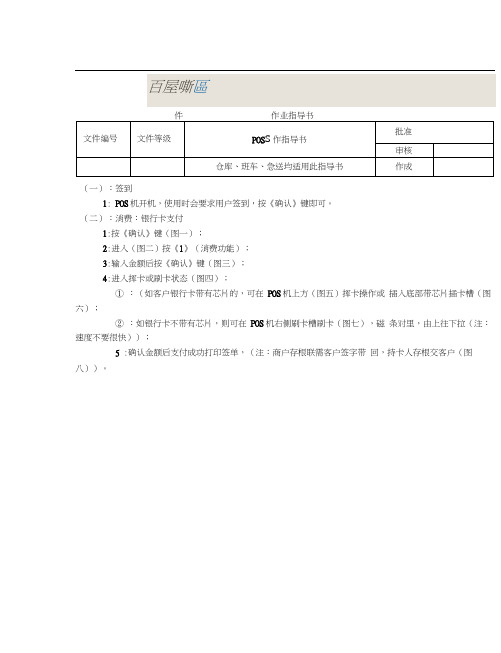
件作业指导书(一):签到1: POS机开机,使用时会要求用户签到,按《确认》键即可。
(二):消费:银行卡支付1:按《确认》键(图一);2:进入(图二)按《1》(消费功能);3:输入金额后按《确认》键(图三);4:进入挥卡或刷卡状态(图四);①:(如客户银行卡带有芯片的,可在POS机上方(图五)挥卡操作或插入底部带芯片插卡槽(图六);②:如银行卡不带有芯片,则可在POS机右侧刷卡槽刷卡(图七),磁条对里,由上往下拉(注:速度不要很快));5 :确认金额后支付成功打印签单,(注:商户存根联需客户签字带回,持卡人存根交客户(图八))。
7* Hi Hl .(图一)(图) (图三)(图(图六)五)(图四)严戸 ■ “ Ji -. ■ i :'_ - A IB F 9rA«*T I ―- I 1■IwlZFlA^r-i --------------------按 现扫描红线(图十二);4 :将红线对准微信或支付宝上的付款条码进行扫描(图十三),正在 发送数据(图十四)表明是对付款条码扫描成功5 :当支付成功时,POS 机签单便会自动打出(图十五),同时客户也收 到付款成功信息(图十六)6 :付款成功打印签单(注:商户存根联需客户签字带回,持卡人存根 交客户(图八))。
(图JI a4r V *J -v ■ ■ i ■rut* a事 岳, >J I H* + I; W Bpi ■li為.sellgfcr-ig * 昨呻 aw^ini iirfvwjM 丸朋sm孕—k. 卜■•竺二潼更二>七) 八)(三)(图POS !消费:微信、支付宝支付1 :2 : 进入(图一)界面按《4》(POS 通消费); 输入金额后按《确认》键(图九);确认输入的消费金额(图十)后进入(图十一)界面,然后键(若没有《F 》键,则按《功能》或《F3》),POS 机上方会出3(图十二)(图十)(图十四)(图十五)(图十六)上海衡库网络科技有限公司2017 年3月22日。
POS操作手册

POS操作手册POS-Tracker系统操作手册1.POS-Tracker系统组成POS-Tracker系统是一个集成系统,它是由POS系统和Tracker 飞行管理系统汇集合成,可以实现记录飞行时刻相机位置姿态及对相机设备进行实时控制的功能。
1.1 POS系统组成1.1.1 IMU,惯性导航陀螺;1.1.2 IMU转接板,IMU与各种相机转接用;1.1.3 PCS,实时数据处理系统;1.1.4 PC卡,数据记录存储卡;1.1.5 GPS天线,由天线头及天线连接线组成;1.1.6笔记本电脑,拷贝PC卡数据及更改IMU设置用;1.1.7 连接电缆:PCS电源电缆;IMU数据电缆;接PCS I/O电缆(二种不同型号,有一个为POS与DMC相机连接专用)(编号713);网线,三根,可通用;1.1.8实时监控控制软件POSAV Controller及数据处理软件POSPAC;1.2 Tracker系统组成1.2.1 FCS,实时飞行管理系统;1.2.2 Tracker操作显示面板,飞行时实时导航、操作用;1.2.3 PC卡,数据记录存储卡;1.2.4 连接电缆(编号):FCS电源电缆;接FCS I/O电缆;接RC30/20相机电缆;接UCXp相机电缆;GPS信号接入电缆;1.2.5 数据设计及飞行管理软件Tracker32;2 POS-Tracker技术参数3. POS-Tracker操作3.1 POS操作3.1.1 POS安装(1). 将IMU与相机固态连接,根据相机不同选择不同的安装方式(安装方式见附图);(2). 将PCS固定在飞机地板上合适位置;(3). 与飞机机务人员协商,将GPS天线固定在飞机顶部合适位置,并量测GPS天线相对相机中心的位置;(4). 依次连接各种连线,正确连接整个系统(具体连接情况见连接图);(5). 检查核对POS连线情况,重点检查电源情况;(6). 正确插入PC卡,准备通电检查设备状况;(7). 更改笔记本电脑IP地址至与IMU IP地址同一网段;(8). 通过网线连接笔记本电脑与POS系统,通过控制软件POSAV CONTROLLER 查看POS工作状态,设置合适的参数;设置完参数后,关闭POS,等待5分钟后重新启动POS系统,看POS工作是否正常;(9). 试记录POS数据,看POS工作状态是否正常,等待约10分钟,观察POS数据精度改善情况;(10). POS各项指标正常后,停止记录,关闭软件,关闭POS设备;3.1.2 POS飞行操作(1). 正确插入已清空的PC卡;(2). 在飞机滑出前10分钟,打开POS电源,启动POS及监控计算机;(3). 待POS工作稳定后,打开监控软件,观察POS数据;(4). 待有一个精度指示灯变绿后,开始按照要求记录POS数据;(5). 5分钟后通知飞行员滑出,提醒飞行员转弯角度不得大于30度;(6). 根据项目飞行要求,在进入测区前要求飞行员做“8”字飞行;(7). 飞行过程中关注POS数据精度及EVENT MARK与曝光点对应情况,并做好记录;(8)根据项目飞行要求,在离开测区后要求飞行员做“8”字飞行;(8). 到达停机位后,通知飞行员不要关车,继续记录5分钟数据;(9). 5分钟后,停止记录数据,关闭监控软件,关闭POS设备;(10). 取出PC卡带回数据处理中心;3.1.3 飞行后数据下载及处理(1). 回到数据处理中心,拷贝出PC卡内数据并做好备份,并检核数据确认数据无误;(2). 使用POSPAC数据处理软件预处理数据,查看数据质量;(3). 将数据发回西安数据处理中心进行数据精细处理;(4). 在下次飞行前清空PC卡内数据。
POS机操作手册[1]
![POS机操作手册[1]](https://img.taocdn.com/s3/m/c217316659fafab069dc5022aaea998fcc224040.png)
附:关于POS机操作说明一、常用交易简介(包括签到、消费、小费、消费撤消、退货、结算)1、签到(本POS在正常情况下无需做签到交易,如设备提示需签到,请按照下列步骤操作)步骤操作说明屏幕显示(1)按“确认”键消费请刷卡—-〉(2) 选“5.管理" 进入功能选择菜单(3)按“1、签到柜员管理1、签到2、签退3、改口令4、加柜员5、删柜员(4)输入操作员号(默认有01和02) 操作员号:01(5)输入操作员口令(默认为1111和2222)操作员口令: 1111(6) 等待POS应答已连接金卡中心…处理中………(7) POS机显示签到成功2、消费交易功能:持卡人在特约商户购买商品或取得其它服务时,用银行卡作实时结算的交易.步骤操作说明屏幕显示(1) 直接刷卡请刷卡——>(2) 按“确认"通过,按“取消"退出消费卡号:**************** 请确认…(3) 输入正确金额交易金额:0.00 输错请按《退格》输完请按《确认》(4) 持卡人在键盘上确认金额,并输入银行卡密码[无密码,请按确认键] 金额*。
**请客户输入密码:若无密码请按确认!(5)等待POS应答已连接金卡中心…处理中………(6)交易成功,打印机会打印交易单据;交易失败,POS机屏幕会显示失败代码及原因3、撤消(1)、消费撤消/预授权完成撤消功能:由于操作错误等原因,特约商户的操作人员对已完成的消费交易进行撤消[结算之前]步骤操作说明屏幕显示1 按“确认"键消费请刷卡—-〉2 选“1。
撤消” 进入功能选择菜单3 输入6位主管密码[默认为123456,主管应妥善保管这6位密码]撤消交易输入主管密码;4 输入原交易凭证号撤消交易原交易凭证号;5 按“确认”通过,按“取消”退出原交易:消费CARD ****************AMT:*.**6 刷卡撤消交易请刷卡—-〉7 按“确认”通过,按“取消”退出撤消交易卡号:****************请确认…8 持卡人在键盘上确认金额,并输入银行卡密码[无密码,请按确认键] 金额*.**请客户输入密码:若无密码请按确认!9 等待POS应答已连接金卡中心…处理中………10 交易成功,打印机会打印交易单据;交易失败,POS机屏幕会显示失败代码及原因(2)、退货(此交易开通需向开户行提交书面申请)功能:用来撤消POS终端非当天或非当批的消费交易。
POS收款机使用说明书两篇
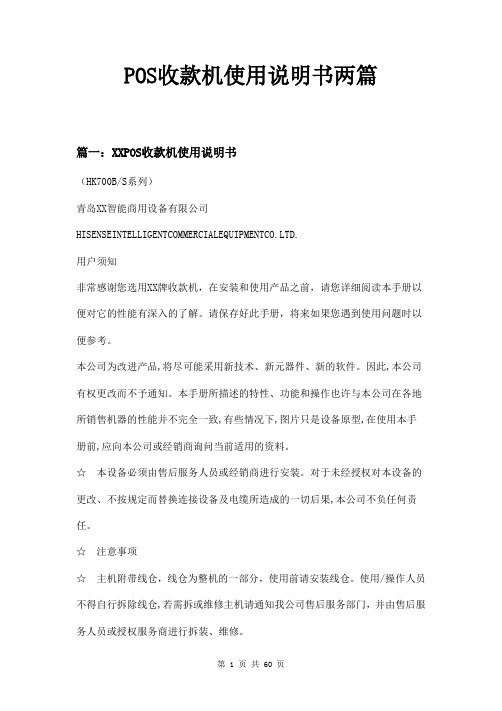
目录说明
CheckPOS测试程序
Keyboard键盘编程软件
Mainboard主板驱动
Printdriver打印机安装驱动
TouchScreen触摸屏驱动
编程说明OPOS、打印机、客显、钱箱编程说明
双屏Buddy、第二显卡(PCI)驱动、第二并口卡(PCI)驱动、双屏演示示例
二、系统测试
1.
VC210B客显工作电压为12V,出厂时客显电压已设为12V。
VFD顾客显示器
POS专用键盘
9针点阵打印机或行式热敏打印机
4串口,1并口,串口可提供+5V或+12V电源
10/100MpbsEthernet,网络端口RJ45
主板支持两个USB以上接口
钢制钱箱
2
POS机由主机、POS键盘、打印机、操作员显示器、顾客显示器、钱箱组成。
HK700B各部件及功能示意如图:
☆避免阻塞或覆盖通风口,避免将任何物品塞入或掉入机器内。以防引起电击或火灾。
☆如果在冒烟,出现异味或怪声等异常情况下持续使用本产品的话,可能会引起火灾或触电的危险。应马上关掉电源,将电源线从插座拔出,然后与零售商或维修中心联络。
☆客户自行维修主机属危险行为,切勿尝试。
☆本设备各种电缆线的连接应确保在断电的情况下进行,一定要把固定螺钉紧好。严禁带电拔插电缆线。
☆注意事项
☆主机附带线仓,线仓为整机的一部分,使用前请安装线仓。使用/操作人员不得自行拆除线仓,若需拆或维修主机请通知我公司售后服务部门,并由售后服务人员或授权服务商进行拆装、维修。
☆本产品使用标准的两极带接地墙壁电源插座,不能随意改动。应确认插座的电压是否与本机铭牌所标电压相符。
☆请确保将电源线插头的接地插脚插入电源插座或配电盘的接地插孔,并确保接地插孔真正接地。如果插接不良或不接地,将会导致电击、火灾或损坏设备。
烟草云pos操作手册(3篇)

第1篇一、前言烟草云POS系统是一款专为烟草行业设计的电子结算系统,旨在提高烟草销售效率,简化结算流程,提升烟草销售管理水平。
本手册将详细介绍烟草云POS系统的操作流程,帮助用户快速上手,高效使用。
二、系统登录1. 打开烟草云POS系统客户端,输入用户名和密码进行登录。
2. 首次登录时,系统会要求设置操作员密码,请设置一个易于记忆且安全的密码。
3. 登录成功后,系统主界面将显示烟草云POS系统操作界面。
三、商品管理1. 商品信息添加(1)点击“商品管理”菜单,进入商品信息管理界面。
(2)点击“添加”按钮,弹出商品信息添加窗口。
(3)在商品信息添加窗口中,填写商品名称、条码、单价、库存等信息。
(4)点击“保存”按钮,完成商品信息添加。
2. 商品信息修改(1)在商品信息管理界面,选中需要修改的商品。
(2)点击“编辑”按钮,弹出商品信息编辑窗口。
(3)在商品信息编辑窗口中,修改商品信息。
(4)点击“保存”按钮,完成商品信息修改。
3. 商品信息删除(1)在商品信息管理界面,选中需要删除的商品。
(2)点击“删除”按钮,确认删除操作。
四、销售管理1. 销售录入(1)点击“销售管理”菜单,进入销售录入界面。
(2)在销售录入界面,输入销售日期、销售时间、销售员等信息。
(3)选择销售商品,输入销售数量。
(4)点击“保存”按钮,完成销售录入。
2. 销售查询(1)点击“销售管理”菜单,进入销售查询界面。
(2)在销售查询界面,根据查询条件(如销售日期、销售员等)进行查询。
(3)查看查询结果,包括销售商品、销售数量、销售金额等信息。
3. 销售退货(1)点击“销售管理”菜单,进入销售退货界面。
(2)在销售退货界面,输入退货日期、退货时间、退货员等信息。
(3)选择退货商品,输入退货数量。
(4)点击“保存”按钮,完成销售退货。
五、库存管理1. 库存查询(1)点击“库存管理”菜单,进入库存查询界面。
(2)在库存查询界面,根据查询条件(如商品名称、条码等)进行查询。
无线POS机使用说明无线POS机整套方案说明
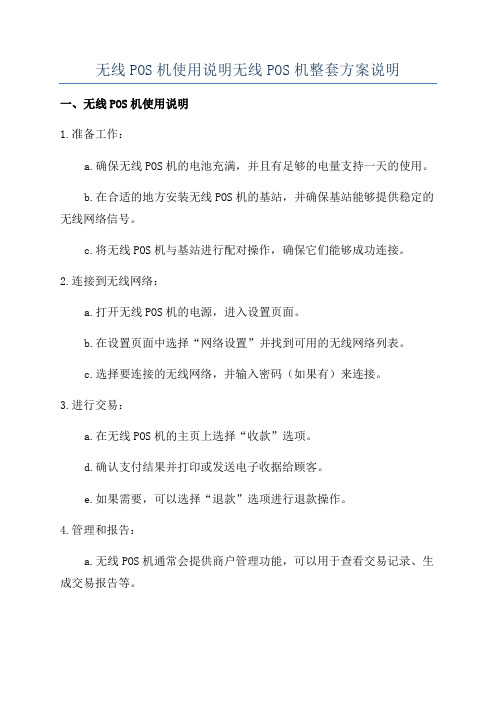
无线POS机使用说明无线POS机整套方案说明一、无线POS机使用说明1.准备工作:a.确保无线POS机的电池充满,并且有足够的电量支持一天的使用。
b.在合适的地方安装无线POS机的基站,并确保基站能够提供稳定的无线网络信号。
c.将无线POS机与基站进行配对操作,确保它们能够成功连接。
2.连接到无线网络:a.打开无线POS机的电源,进入设置页面。
b.在设置页面中选择“网络设置”并找到可用的无线网络列表。
c.选择要连接的无线网络,并输入密码(如果有)来连接。
3.进行交易:a.在无线POS机的主页上选择“收款”选项。
d.确认支付结果并打印或发送电子收据给顾客。
e.如果需要,可以选择“退款”选项进行退款操作。
4.管理和报告:a.无线POS机通常会提供商户管理功能,可以用于查看交易记录、生成交易报告等。
b.在无线POS机的主页上选择“管理”选项,登录商户账号,并进行相应的操作。
c.根据需要生成交易报告、查看销售数据、设置商品信息等,并保存或导出相关数据。
1.硬件设备:a.基站:无线POS机的基站用于创建无线网络,并为POS机提供稳定的网络连接。
b.无线POS机:便携式的支付终端,支持无线网络连接和各种支付方式。
通常有屏幕、键盘、磁条卡阅读器、触摸屏等功能。
c.打印机:用于打印交易收据或电子签购单。
d.其他配件:根据具体需求,还可以包括扫描枪、刷卡器、钱箱等。
2.软件系统:a.POS机操作系统:无线POS机需要一个稳定的操作系统来支持其功能,并且可以根据商户的需求定制界面和操作流程。
c.交易管理系统:用于管理和记录交易数据,生成报表,支持商户查看销售和交易数据。
3.相关服务:a.设备安装和调试:提供专业的设备安装和调试服务,确保基站和POS机能够正常工作。
b.售后服务和维修:提供售后服务和设备维修支持,解决设备故障和问题。
c.技术支持:为商户提供技术支持,解答疑问,帮助商户快速上手和使用无线POS机。
- 1、下载文档前请自行甄别文档内容的完整性,平台不提供额外的编辑、内容补充、找答案等附加服务。
- 2、"仅部分预览"的文档,不可在线预览部分如存在完整性等问题,可反馈申请退款(可完整预览的文档不适用该条件!)。
- 3、如文档侵犯您的权益,请联系客服反馈,我们会尽快为您处理(人工客服工作时间:9:00-18:30)。
卡卡通公司POS操作员手册
一机器介绍
按键介绍:
输入:确认输入,查询交易时向下翻页。
取消:红色叉键,取消交易或返回到上一级菜单。
更正:修改输入的字符或数字。
重印:重新打印上一笔交易。
功能:输入汉字或字符时,用于输入法切换或字母的选择。
送纸:送出一段空白的打印纸。
交易:进入储值消费。
结算:查看网络状况。
数字键:输入数字或字母。
刷卡:卡槽在POS右侧,刷卡时磁条朝向左侧。
装纸:按屏幕右上方的红色按钮弹开纸囊装纸,装好纸后合上纸囊。
二签到交易
接通电源后,POS进入(图3-1)。
请按输入键,此时出现输入操作员号以及密码:
输入的操作员号为“01”,将登入交易界面,01操作员初始密码为“0000”。
在屏幕提示下(图3-1),按“输入ENTER”键,在屏幕提示下(图3-1)输入操作员号码01-05。
在(图3-1)其密码0000,进行联机签到。
输入键
输入键
图2-7
补充:
1.若主管签到,请在(图2-2)输入主管身份号00 ,默认密码为123456。
可对操作员做相应的添加、删除、改密、查询操作。
退出时,选择主管签退。
2.若要进行系统或交易参数设置,请在(图2-2)输入系统操作员身份号99,默认密码为8个0。
3. (图2-4)(图2-5)(图2-6)表示正在与后台主机进行通讯时的状态。
三交易界面
操作员签到成功后进入如下交易界面:
1、待机界面:
图3-1
2、主菜单:
图3-2-1
按绿色确认键是查看下一页交易,X是查看上一页交易或返回待机界面。
图3-2-2
图3-2-3
说明:
1.待机界面刷卡可以进行储值消费或积分累加操作,在系统设置中可以进行
选择,默认为储值消费。
2.储值消费、储值充值、积分消费、积分累加四种交易的撤销交易都是在“4.
交易撤销”中进行操作。
具体操作参考。
3.操作界面上显示的交易,可以在系统设置里是否启用。
若关闭则在主菜单
上不能显示和操作。
3、储值消费、离线储值消费、储值充值、积分消费、积分累加、离线积分累加交易流程(其中离线储值消费和离线积分累加入口为:7。
管理->9。
离线交易)
由于四种交易的流程相同,在这里以“0.储值消费”为例作讲解。
图3-3-1 刷卡界面
图3-3-2 确认卡号
图3-3-3 输入金额
图3-3-4 输入服务代码
图3-3-5 确认密码
图3-3-6 连接后台
图3-3-6 交易成功打单
说明:
1.每执行完操作后按输入键继续。
2.图2-3-1 中支持刷卡和手输入卡号两种方式,在系统设置中可以关
闭手输卡号
3.图2-3-4 输入服务代码的界面可以关闭,在系统设置中进行设置。
4.图2-3-6 签购单可以打两联或一联,在系统设置中进行设定。
4、储值查询、积分查询交易流程
两个查询交易操作流程一致,如下:
图3-4-1 刷卡界面
图3-4-2 确认卡号
图3-4-5 确认密码
图3-4-6 连接后台
图3-3-6 显示余额
若为积分查询,成功后显示界面为
图3-3-6 显示积分
5、撤销交易流程
做撤销时要确保该笔交易的交易流水存在POS里面,操作时时需要输入主管
密码、签购单上的凭证号以及出卡人密码。
流程如下:
图3-5-1 显示积分
图3-5-2 输入原交易签购单上的凭证号
图3-5-3 显示原交易信息
图3-5-4
持卡人输入密码
图3-5-4 与主机 通讯
图3-5-4 交易成功
6、离线交易
实现对于“储值消费”和“积分累加”功能离线交易的支持
1)在主菜单中 “7 .管理”下面选择第9项“离线交易”如下:
2)选择“9”进入“离线交易”下面的二级菜单如下:
3)在系统管理的第3项“交易管理”中,增加对于“离线储值消费”、“离线积分累加”和“批量离线交易上送”交易类型的支持与否选择。
选择“0”为不支持,选择“1”为支持。
6.1 “1.离线储值消费”和“2.离线积分累加”
“1.离线储值消费”和“2.离线积分累加”交易和它们各自对应的“储值消费”、“积分累加”交易流程相同,只是离线完成交易。
6.2“3.离线交易查询”
可以查询POS内的所有未上传的离线交易,上传过的离线交易这里查询不到。
6.3 “4.批量离线交易上传”
待POS机信号正常时可选择“4.批量离线交易上传”。
POS机会逐笔把机内的离线交易上传到卡卡通主机,并打印出上传结果,例如“交易成功”,或者失败的原因。
上传失败的交易,POS机不会再次上传,只能人工对账。
7、管理
在主菜单中“7 .管理”下面有二级菜单,如下:
说明:
1.卡号绑定:可将顾客的卡与身份证或手机号绑定发送到后台进行登记。
2.签到:可重新执行签到交易。
3.卡片管理:可对卡进行密码消费或激活操作。
密码重置是让持卡人重新设
密码。
4. 锁定:当操作员离开时可以对机器上锁,返回时输入错作员密码解锁。
5.员工管理:是方便操作员和主管修改密码,执行时需要输入主管密码。
6.版本号:显示终端信息和软件版本。
7.交易查询:查询存在机器中的交易流水及总汇。
8.打印:打印交易流水或报表。
8、系统设置
进入系统设置时需要输入系统操作员密码,默认为8个0 :
说明:
1.终端参数设置:该选项可以设置终端号,商户号,商户名,签购单名,时间,流水号,凭证单数,待机默认交易设置,手输卡号设置,服务代
码开关设置。
注意:商户名设置选择“手工输入”,输入时按[功能键]切换输入法,输入汉字时也是通过[功能键]切换相应字母。
按[输入键]确认
汉字或字符
2.通讯参数设置:无需修改。
默认即可。
3.交易参数设置:设置各种交易是否打开、修改系统时间以及清流水。
4.终端密钥管理:无需修改,默认即可。
5.修改管理员密码:修改系统管理员密码
四、交易异常处理
1、通讯异常:
在连接后台主机时出现异常时分以下几种情况:
若停留在此界面,表示没有与移动供应商建立连接,此时请检查是否插入手机卡,卡是否正常。
若停留在此界面,表示正在尝试与卡卡通后台建立连接,此时请与卡卡通联系。
若停留在此界面,表示已经与卡卡通后台建立连接并且数据已经发送出去,但后台系统没有确认此笔交易,此时请与卡卡通联系。
2、打单异常
若打印时电池没的电,查上电源后按重印键重新打印上一笔交易。
若打印时屏幕上停留在“正在打印”界面并无单据打出,请及时与POS供应商联系。
